- 公開日:
iPhoneのロック画面でテキストメッセージを表示する方法
iPhoneのロック画面に送信者とメッセージプレビューを含むテキストメッセージ通知を表示するには、通知設定を調整する必要があります。
この記事では、iPhoneのロック画面でテキストメッセージを表示する方法を説明します。
ロック画面でのメッセージプレビューを有効にする
設定を開く
iPhoneのホーム画面で設定アプリをタップします。

通知に移動
下にスクロールして「通知」を選択します。
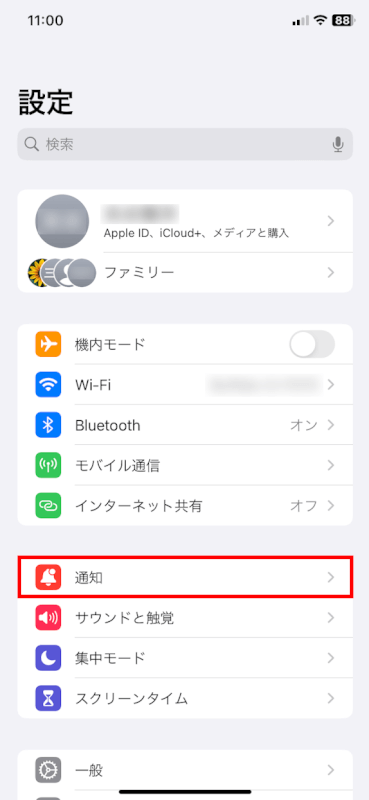
メッセージを選択
メッセージアプリを見つけるまで下にスクロールしてタップします。
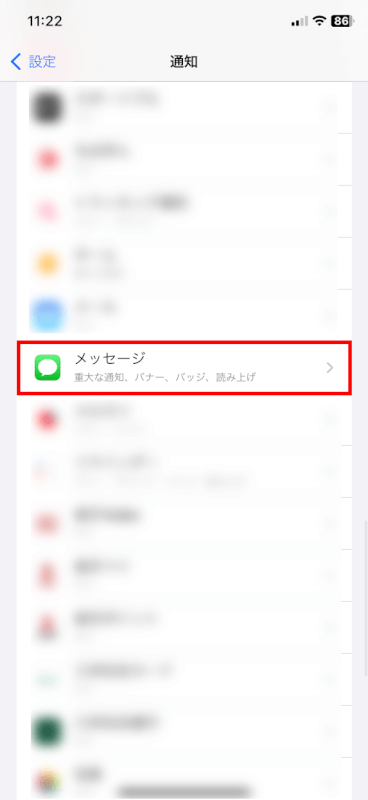
通知を許可を有効にする
「通知を許可」オプションがオンになっていることを確認して、通知を受け取れるようにします。
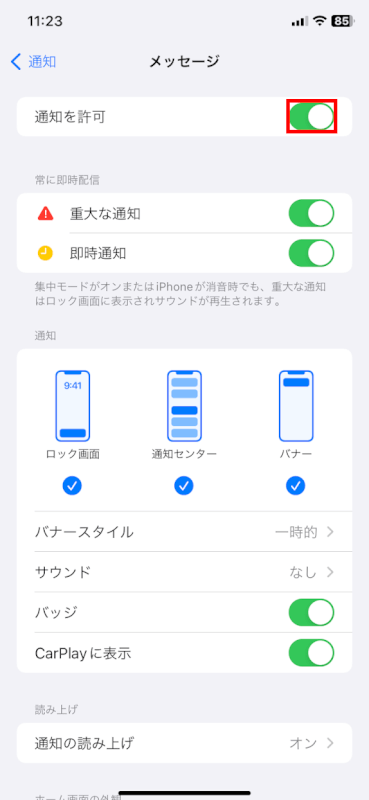
プレビュー表示を選択
「プレビューを表示」をタップします。
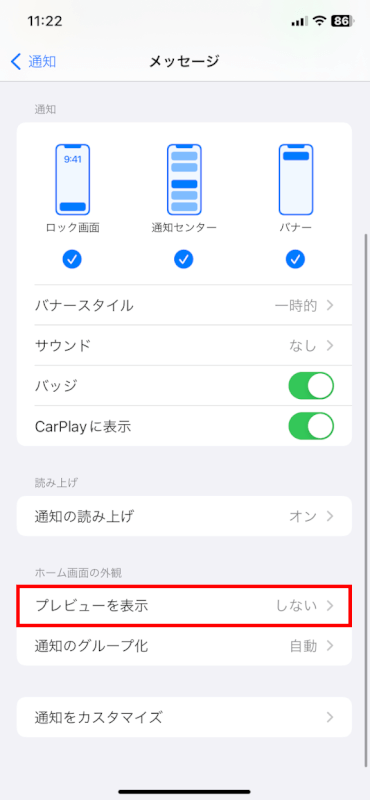
「常に(デフォルト)」、「ロックされていない時」、「しない」の3つのオプションが表示されました。
「常に(デフォルト)」を選択した場合、ロック状態に関わらずロック画面に送信者とメッセージプレビューが表示されます。
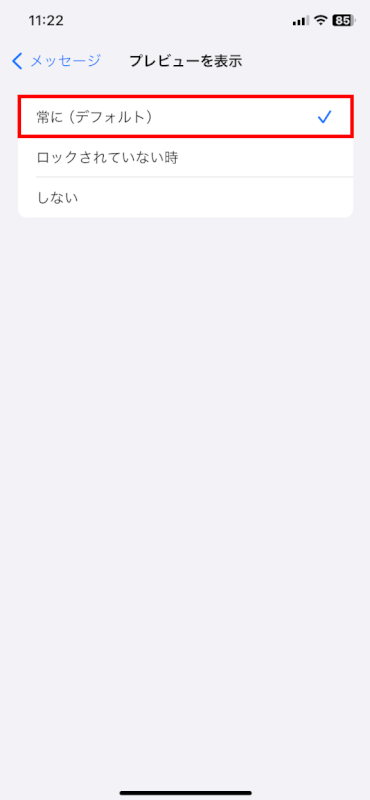
「ロックされていない時」を選択すると、iPhoneがロック解除されたときにのみ、送信者とメッセージプレビューが表示されます。
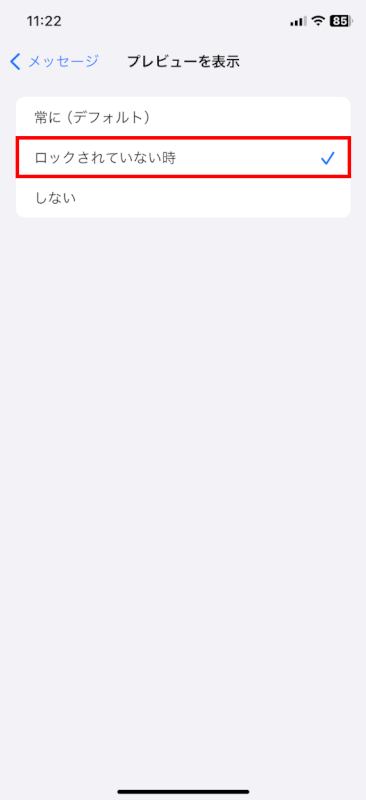
追加の通知設定を調整する
サウンド
受信メッセージ通知に特定のサウンドを選択して、画面を見ずに識別できるようにします。
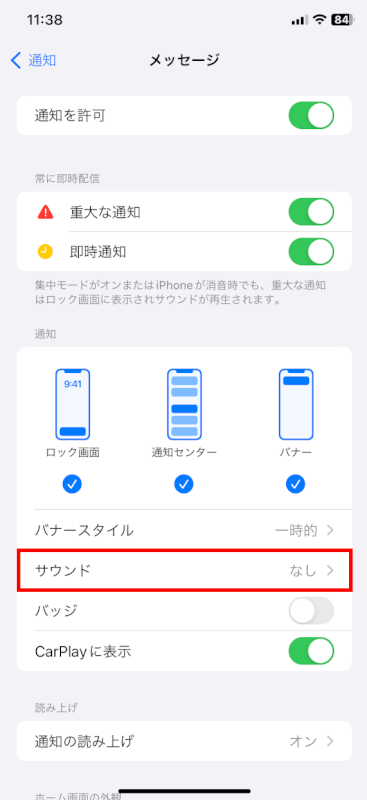
好きな音(例: メモ(デフォルト))を選択してチェックマークを入れます。
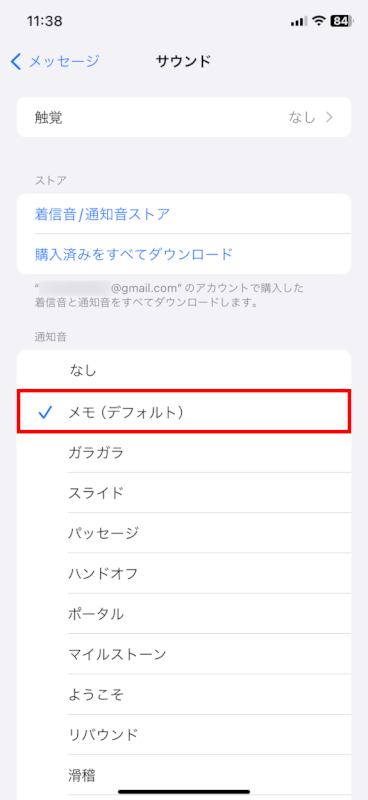
バッジ
アプリアイコンに未読メッセージの数を直接表示するためには、バッジをオンにします。
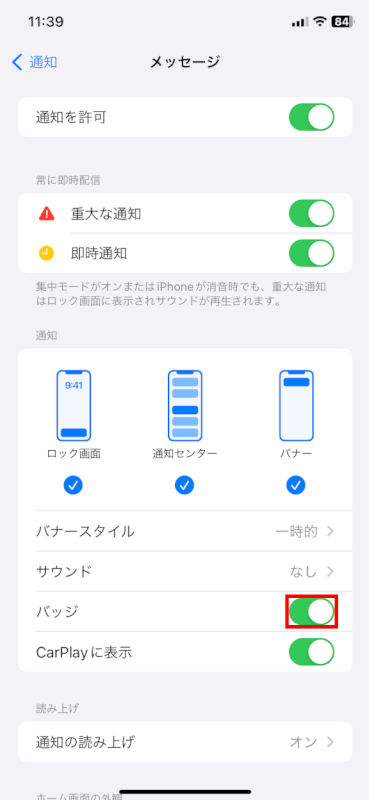
個々の会話の場合
メッセージアプリ内で個人の会話の「通知を非表示」がオンになっている場合は、オフにすることによってメッセージが表示される可能性があります。
メッセージを開く
メッセージアプリを起動します。

連絡先名またはグループ名をタップ
連絡先名またはグループ名をタップします。
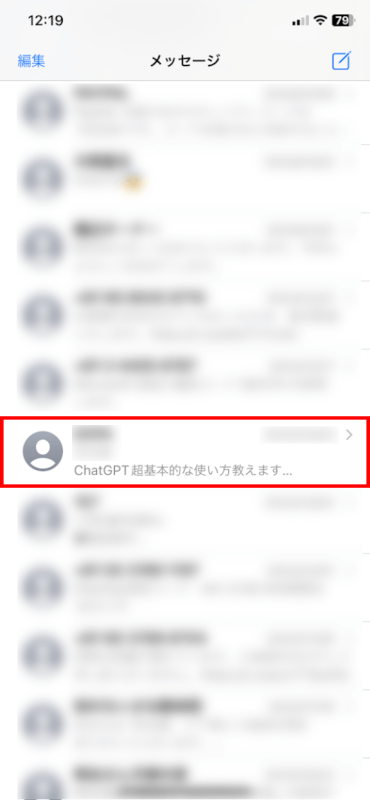
名前をタップする
「名前」をタップします。
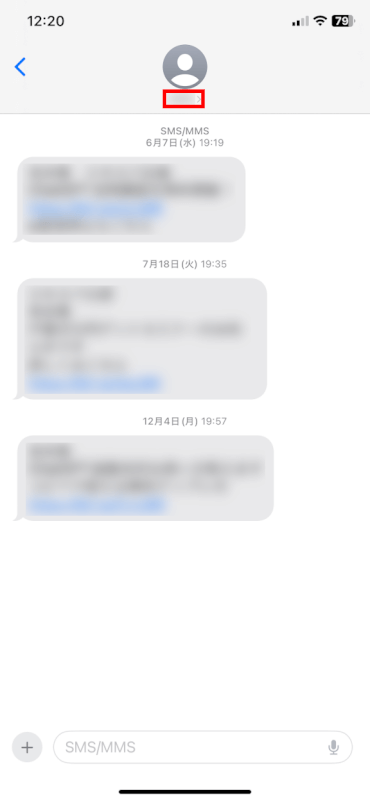
「通知を非表示」がオンになっている場合は、オフにしておきましょう。
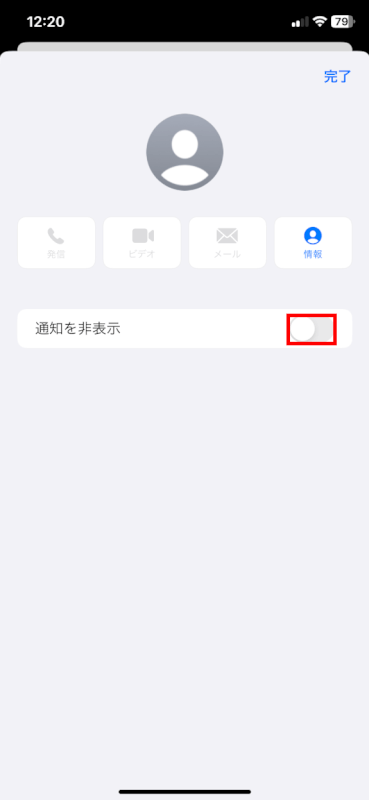
さいごに
これらの設定を調整することで、テキストメッセージを受信したときにロック画面に表示される情報をコントロールし、プライバシーを守ることができます。
利便性とプライバシーのバランスを考え、最適な設定を選択しましょう。
問題は解決できましたか?
記事を読んでも問題が解決できなかった場合は、無料でAIに質問することができます。回答の精度は高めなので試してみましょう。
- 質問例1
- PDFを結合する方法を教えて
- 質問例2
- iLovePDFでできることを教えて

コメント
この記事へのコメントをお寄せ下さい。